DCP-T720DW
Nejčastější dotazy a pokyny pro odstraňování potíží |

DCP-T720DW
Datum: 23/04/2024 ID: faq00003042_002
Nelze skenovat z automatického podavače dokumentů (ADF), ale zařízení bude skenovat ze skleněné desky (Windows)
Tento problém je obvykle způsoben, když je v nastavení skenování povolena funkce automatického oříznutí. Tuto funkci lze použít pouze ze skleněné desky, takže funkce skenování zařízení ve výchozím nastavení obchází ADF. Chcete-li zakázat automatické oříznutí, proveďte následující kroky:
Obrázky uvedené níže mají pouze ilustrativní charakter a mohou se lišit oproti vašemu zařízení Brother a operačnímu systému.
-
Otevřete PaperPort™.
(Windows 10 / Windows 11)
Klikněte na (tlačítko Start) > (Všechny programy nebo Všechny aplikace >) Nuance PaperPort > PaperPort.
(tlačítko Start) > (Všechny programy nebo Všechny aplikace >) Nuance PaperPort > PaperPort.
(Windows 8.1)
Klokněte na ikonu (PaperPort).
(PaperPort).
-
Klikněte na tlačítko Nastavení skenování.
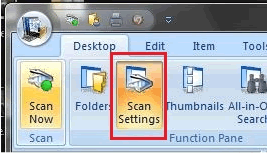
-
Ujistěte se, že je zaškrtnuto políčko Zobrazit dialogové okno skeneru.
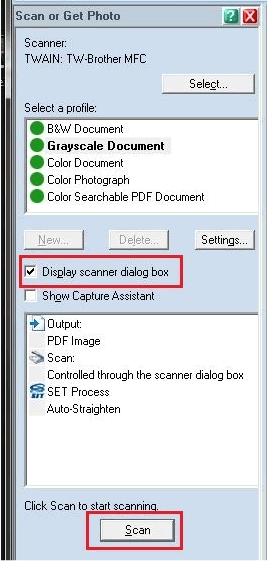
- Klikněte na tlačítko Skenovat.
-
Zrušte zaškrtnutí u nastavení Automatické oříznutí.
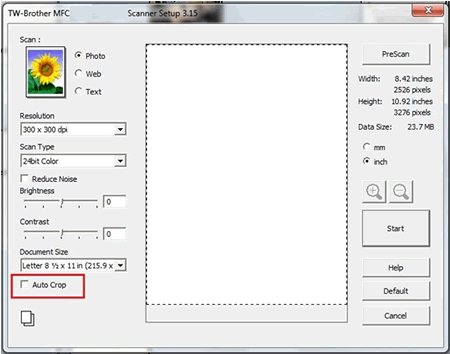
- Vložte dokument do ADF a klikněte na Start. Dokument by měl naskenovat z ADF.
DCP-T720DW, MFC-T920DW
Potřebujete-li další pomoc, kontaktujte zákaznický servis společnosti Brother:
Názory na obsah
Chcete-li nám pomoci vylepšit naši podporu, uveďte níže vaše názory.
Krok 1: Jak vám informace na této stránce pomohly?
Krok 2: Chcete uvést další poznámky?
Upozorňujeme vás, že tento formulář slouží pouze pro názory.